Trường hợp sử dụng: Trong 1 hồ sơ quét có 1 GCN là lịch sử, 1 GCN có hiệu lực có cùng số hiệu với GCN là lịch sử
Bước 1: Nhập hồ sơ quét cho giấy chứng nhận lịch sử
1) Trên thanh menu chính chọn tab Hồ sơ quét, kích chọn biểu tượng ![]() Thêm mới dữ liệu. Hiển thị giao diện Thông tin hồ sơ quét
Thêm mới dữ liệu. Hiển thị giao diện Thông tin hồ sơ quét
2) Nhập thông tin hồ sơ quét cần nhập (thao tác thực hiện người dùng tham khảo trong phần “Khởi tạo một túi hồ sơ có một giấy chứng nhận”). Giả sử nhập túi hồ sơ có thông tin như sau:
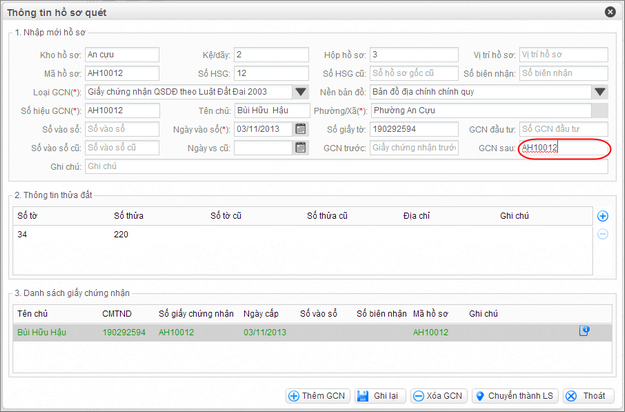
- Nhập số hiệu GCN sau: là số hiệu GCN hiện tại
- Kích chọn nút lệnh Ghi lại, lưu thông tin hồ sơ vào hệ thống
- Kích chọn nút GCN và chọn chức năng Chuyển thành lịch sử, hiển thị thông báo:
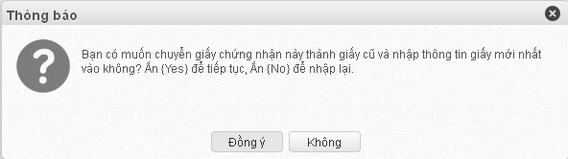
+ Chọn Không: bỏ qua, chọn Đồng ý: GCN đã chọn sẽ được chuyển thành lịch sử và hiển thị giao diện cho người dùng nhập thông tin GCN tiếp theo
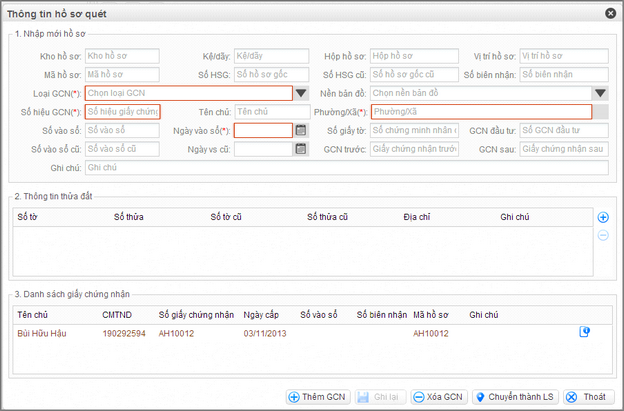
Bước 2: Nhập hồ sơ quét cho giấy chứng nhận hiện tại
Nhập các thông tin cho GCN hiện tại
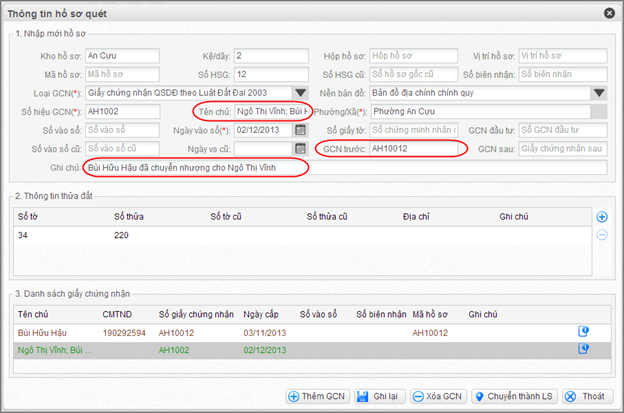
-Kích chọn nút Ghi lại để lưu thông tin của hồ sơ gốc
Chú ý:
-Tên chủ: Viết tên chủ mới trước, tên chủ lịch sử sau. Cách nhau bằng dấu chấm phẩy “;”
-GCN trước: Chính là số hiệu GCN hiện tại
-Mục ghi chú viết: viết nội dung biến động của thửa đất. Ví dụ chuyển nhượng thì sẽ viết: "Bùi Hữu Hâu đã chuyển nhượng cho Ngô Thị Vĩnh"
-Trên danh sách túi hồ sơ những GCN được đánh dấu màu đỏ là các GCN lịch sử.
-Khi người dùng chọn upload file ảnh số của hồ sơ gốc cần lưu ý quy tắc đặt tên file: Tên chủ (Viết liền, không dấu) + Số hiệu GCN + T số trang (Viết tắt của số trang)